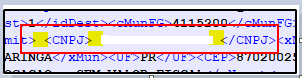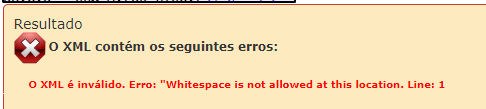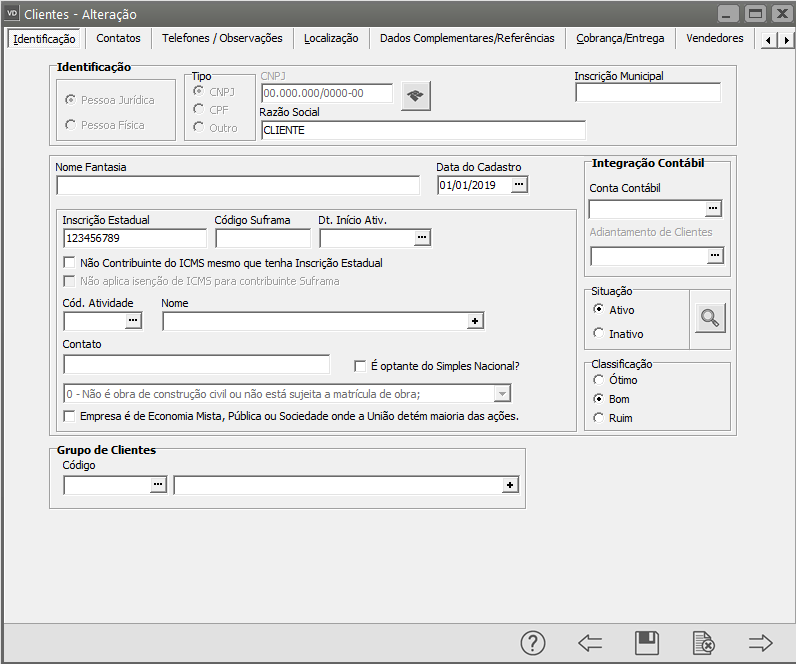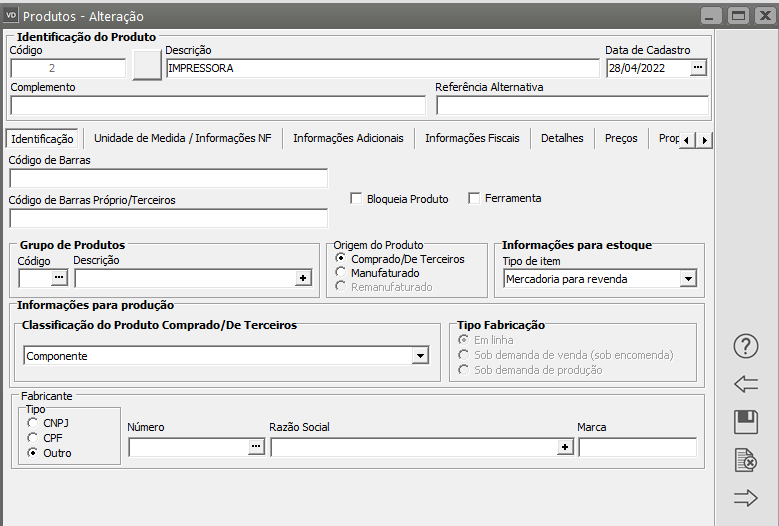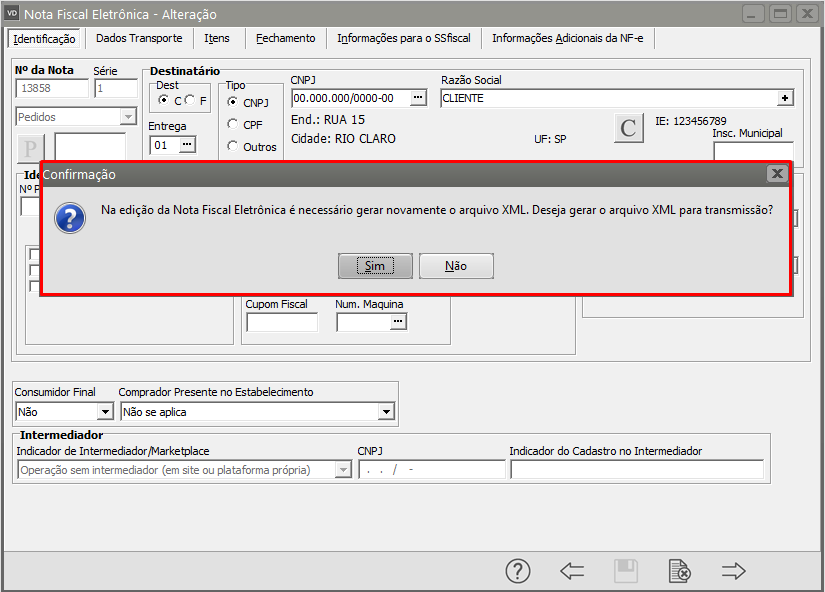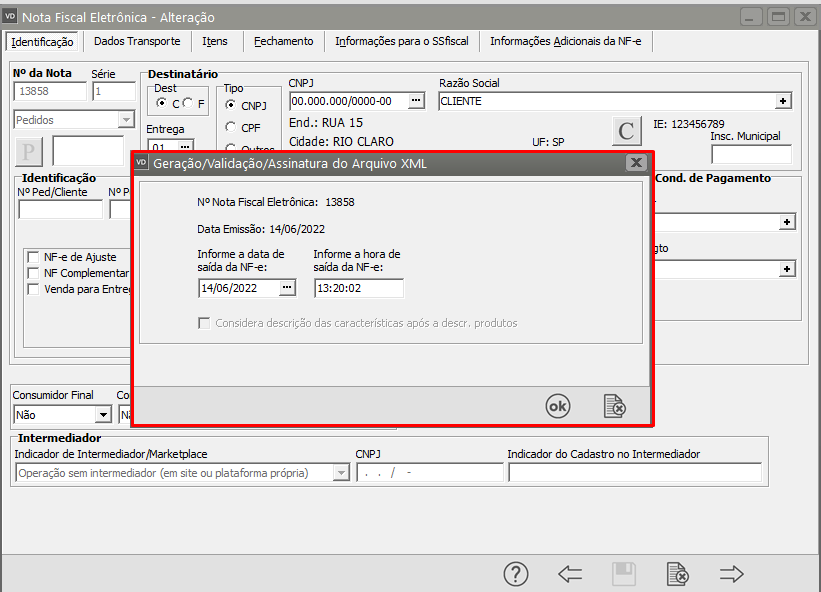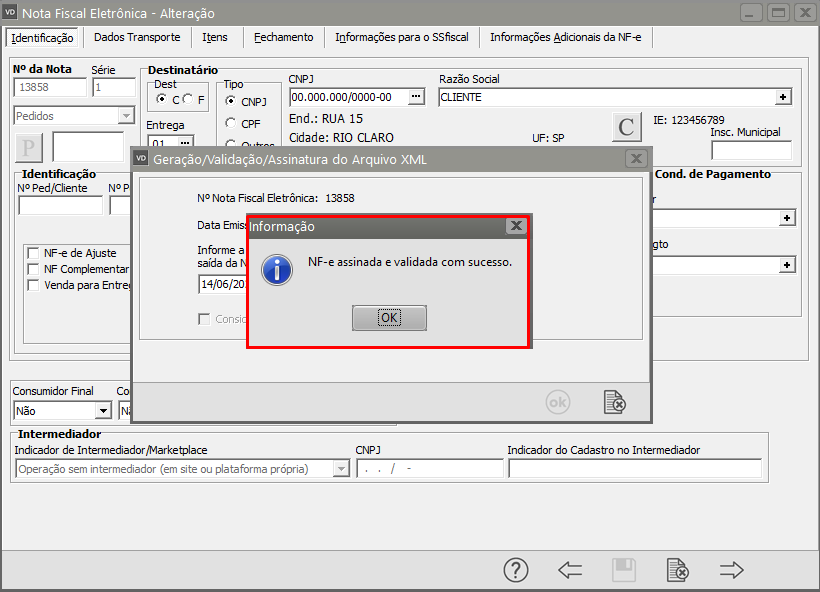Espaços
- Espaços entre as TAGs do XML ou no início/fim da mesma;
Essa rejeição irá ocorrer quando alguma informação genérica do XML não foi preenchida corretamente. Existe um conjunto de regras básicas para o preenchimento dos campos da NF-e que devem ser compreendidos, portanto conhecer a estrutura básica da NF-e e os campos existentes vai ajudar a identificar essas falhas e sanar os erros de preenchimento das tags. Estudar o leiaute da NF-e é um requisito essencial!
Ação Sugerida:
Verificação se existem espaços em branco no início ou no meio das informações utilizadas
Correção:
Depois das conferências feitas e a correções salvas, acesse o menu Movimentação>Nota Fiscal Eletrônica>Manutenção, pesquise pela NF-e e clique na seta Avança, edite a Nota, procure pelo cliente e pelo produto novamente (para que o Sistema atualize as informações alteradas em seus cadastros), em seguida salve a NF-e novamente.
O Sistema irá questionar se você deseja gerar um novo XML para Transmissão, clique em SIM.
Serão apresentadas as informações relativas ao XML gerado, clique em OK
Se todas as informações estiverem corretamente cadastradas a NF-e será assinada e validada com sucesso.